Atsižvelgiant į mūsų naujausią aprėptį programinės įrangos diegimas ir kaip tai iš tikrųjų veikia, jums gali kilti klausimas, ar yra būdas tai stebėti. Trumpai tariant, galite. Šiame straipsnyje mes parodysime, kaip naudotis nemokama programa „RegShot“.
Atsisiunčiama „RegShot“
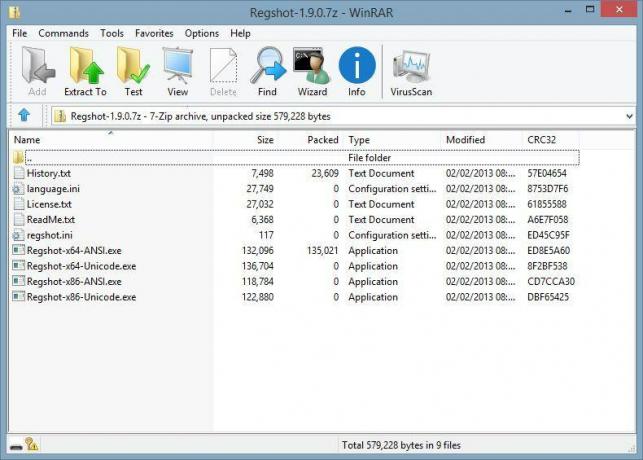
„RegShot“ galima rasti per jį „SourceForge“ projekto puslapis ir atsisiunčiamas kaip suspaustas .7z failas. Programos, tokios kaip „WinRAR“, „7-Zip“ ir „WinZip“, turėtų sugebėti tvarkyti šį failo formatą pagal numatytuosius nustatymus.
Atidarę archyvą, rasite keletą skirtingų „RegShot“ versijų. Pažymėtos „RegShot-x64“ turėtų būti naudojamos kompiuteryje, kuriame veikia 64 bitų operacinė sistema, o „RegShot-x86“ versijos-32 bitų operacinėje sistemoje.
Skirtumas tarp „ANSI“ ir „Unicode“ failų yra tai, kaip jie tvarko simbolių kodavimą. Jei jūsų kalbos nustatymuose nėra lotyniškų simbolių (pvz., Rusų, korėjiečių ar kinų), galbūt norėsite naudoti „Unicode“ versiją.
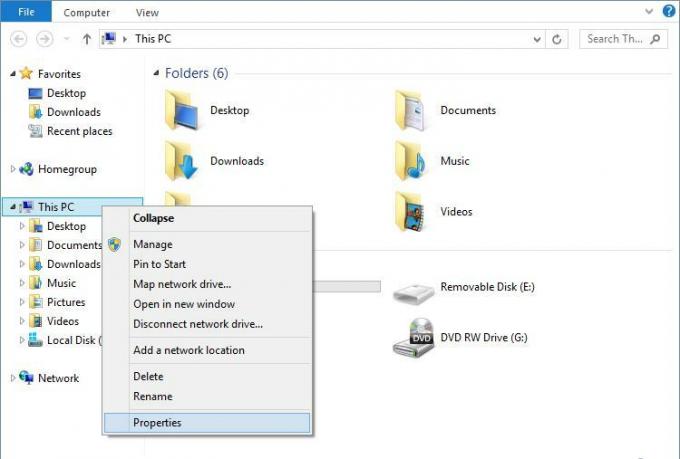
Jei nesate tikri, ar jūsų kompiuteryje veikia 32 ar 64 bitų operacinė sistema, atidarykite „Windows“ „Explorer“, dešiniuoju pelės mygtuku spustelėkite „Šis kompiuteris“ („Windows 7“ ir ankstesnėse versijose vadinamas „Mano kompiuteriu“) ir pasirinkite „Savybės“.
Naudojimas

„RegShot“ įrankis nėra visiškai matomas, kol jo nepaleisite du kartus, pirmiausia prieš įdiegdami programinę įrangą ir vėl po to. „RegShot“ daro registro „momentinę kopiją“, leidžiančią palyginti visus atliktus pakeitimus.
Atidarius programą, bus pateiktas aukščiau pateiktas ekranas - kaip matote, dizainas yra labai paprastas.

Spustelėkite „1 -asis kadras“, kad pamatytumėte kelias parinktis. „Shot“ laikinai nufotografuos registrą, o „Shot and save“ išsaugos žurnalą ateičiai. „Įkelti“ leis jums peržiūrėti senesnę momentinę nuotrauką, kuri buvo išsaugota.
Nesvarbu, ar pasirinksite „Išsaugoti“, ar „Išsaugoti ir fotografuoti“, „RegShot“ pradės savo užduotį. Lango apačioje bus rodoma, kiek raktų buvo užregistruota ir kiek laiko tai užtruko. Įvertinti, kiek laiko tai užtruks, yra labai sunku - mūsų bandymai užtruko šiek tiek mažiau nei minutę.
Pirmyn įdiekite pasirinktą programinę įrangą; būsite nustebinti tuo, kas pasikeitė fone.
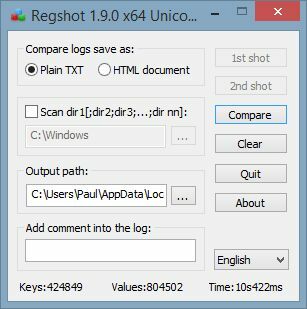
Paleiskite „RegShot“ dar kartą spustelėdami „2nd Shot“ ir pasirinkę „Shot“ arba „Shot and save“. Palikite programą, kad užbaigtumėte momentinę fotografiją; dar kartą gali užtrukti kelias sekundes, kol procesas bus baigtas.

Pasirinkite palyginimo formatą, kurį norite naudoti. HTML yra neabejotinai estetiškesnis, tačiau atidaryti reikia ilgiau. Abu formatai turi savo paskirtį. Atminkite, kad jei pasirinksite tik momentinę registro momentinę kopiją, galėsite peržiūrėti tik vieną iš dviejų metodų ir turėsite atlikti kitą nuskaitymą, kad galėtumėte peržiūrėti kitą. Nors tai nėra pagrindinė problema, tai yra nedidelė kliūtis, kurią turėtumėte žinoti.
Bet kokiu atveju galite išsaugoti failus, jei norite, arba galite juos atmesti.
Išvada

„RegShot“ įdomi šiuolaikinio kompiuterio naudojimo dalis ir leidžia palyginti lengvai stebėti. Raktų, pakeistų, pašalintų ar įtrauktų į registrą vidutiniškai įdiegus programinę įrangą, kiekis stebina.
Atsižvelgiant į tai, kad pačiai programai nereikia diegti, ją gali būti naudinga atsisiųsti: Įdiegus programų paketą, pvz., „Microsoft Office“, greičiausiai bus rodomi dideli vidiniai registrą.
Filialo atskleidimas: Padarykite „Tech Techaser“ lengviau uždirbdami komisinius už produktus, įsigytus per mūsų nuorodas, o tai palaiko mūsų skaitytojų darbą.


